Ecco come rimuovere Search Marquis su Mac (Guida definitiva)
Stai riscontrando reindirizzamenti del browser a siti Web che non avresti mai voluto visitare? Potresti avere a che fare con Search Marquis, un browser hijacker che prende di mira gli utenti Mac, compromettendone la sicurezza online.
Questo articolo ti insegnerà come rimuovere Search Marquis dal tuo Mac, ripristinare le impostazioni normali del browser e proteggere le tue attività online.
Continua a leggere per scoprire come eliminare questo persistente dirottatore del browser e riprendere il controllo sulla tua esperienza di navigazione sul web.
Cos’è Search Marquis?
Search Marquis è un tipo di malware noto come browser hijacker che prende di mira i computer Mac.
Reindirizza le tue ricerche su Internet tramite il proprio motore di ricerca, portando a siti Web indesiderati o esponendoti a una raffica di annunci pubblicitari. Ciò può interrompere la tua esperienza di navigazione e compromettere la tua sicurezza online.
I dirottatori del browser come Search Marquis possono anche monitorare la tua attività su Internet per visualizzare annunci pubblicitari personalizzati, violando ulteriormente la tua privacy.
In che modo Search Marquis infetta il tuo Mac?
L’adware Search Marquis in genere si fa strada sul tuo Mac
- installazioni di software in bundle,
- allegati di posta elettronica,
- o sfruttando le vulnerabilità della sicurezza in software obsoleti.
Spesso viene installato involontariamente quando gli utenti scaricano e installano software gratuito o aggiornamenti da fonti non verificate.
Il dirottatore si intrufola senza fornire informazioni chiare, rendendo difficile individuare il momento esatto dell’infezione.
Riconosci i segnali: il tuo Mac è infetto da Search Marquis?
Conoscere i segni di un’infezione da Search Marquis può aiutarti ad agire rapidamente per rimuoverla.
Ecco alcuni indicatori chiari:
- Scambio motori di ricerca: se le tue ricerche vengono reindirizzate dal motore di ricerca prescelto a searchmarquis.com, è un segno rivelatore di infezione.
- Sovraccarico di annunci: un aumento insolito di annunci pop-up, banner e altri annunci pubblicitari intrusivi potrebbe indicare che il tuo Mac è stato compromesso.
- Reindirizzamenti ombreggiati: essere reindirizzati a siti Web sospetti che non si intendeva visitare è un altro sintomo comune.
- Estensioni indesiderate: trovare nuove estensioni del browser o barre degli strumenti che non ricordi di aver installato può segnalare il virus Search Marquis all’opera.
- Rallentamento del sistema: se il tuo Mac inizia a funzionare più lentamente del solito, potrebbe essere dovuto alle risorse consumate da questo software dannoso.

Se questi sintomi ti sembrano familiari, il tuo Mac potrebbe essere infetto da Search Marquis. Ma non preoccuparti. Con il giusto approccio, è possibile rimuovere questo malware.
Software di sicurezza completi come SpyHunter possono aiutarti a identificare ed eliminare tali minacce in modo efficiente, proteggendo il tuo Mac da attacchi futuri.
Rimuovi Search Marquis dal tuo Mac
Se Search Marquis ha preso il controllo del tuo browser, è fondamentale rimuoverlo tempestivamente per ripristinare la sicurezza e la funzionalità di navigazione del tuo Mac.
Questa sezione ti guiderà attraverso i passaggi dettagliati per eliminare in modo efficace Search Marquis dal tuo Mac.
Passaggio 1: Rimuovi i profili di configurazione dannosi
Alcuni malware, incluso Search Marquis, possono installare configurazioni di profili dannosi sul tuo Mac.
Ecco come rimuoverli:
- Vai su
System Settingse apri le preferenzePrivacy & Security. Scorri l’elenco e cerca una sezioneProfiles. - Se non lo vedi, non ne è installato nessuno, il che è positivo. In tal caso, consulta l’elenco dei profili.

- Cerca eventuali profili che non hai installato o che sembrano sospetti. Seleziona questi profili e utilizza il pulsante meno (-) per rimuoverli.

La rimozione dei profili dannosi garantisce che le impostazioni modificate dal malware vengano ripristinate alle configurazioni preferite.
Passaggio 2: Individua ed elimina l’app Search Marquis
La rimozione di Search Marquis dal tuo Mac inizia con l’identificazione e l’eliminazione delle applicazioni dannose.
Ecco come puoi farlo:
- Apri l’applicazione
Findersul tuo Mac. - Utilizza la scorciatoia da tastiera
Shift + Command + Uper accedere alla cartella Utilità. - Avvia
Activity Monitore cerca eventuali processi collegati a Search Marquis. Se ne trovi, selezionali e fai clic sul pulsanteForce Quit(un’icona X) nella barra degli strumenti per interromperli.
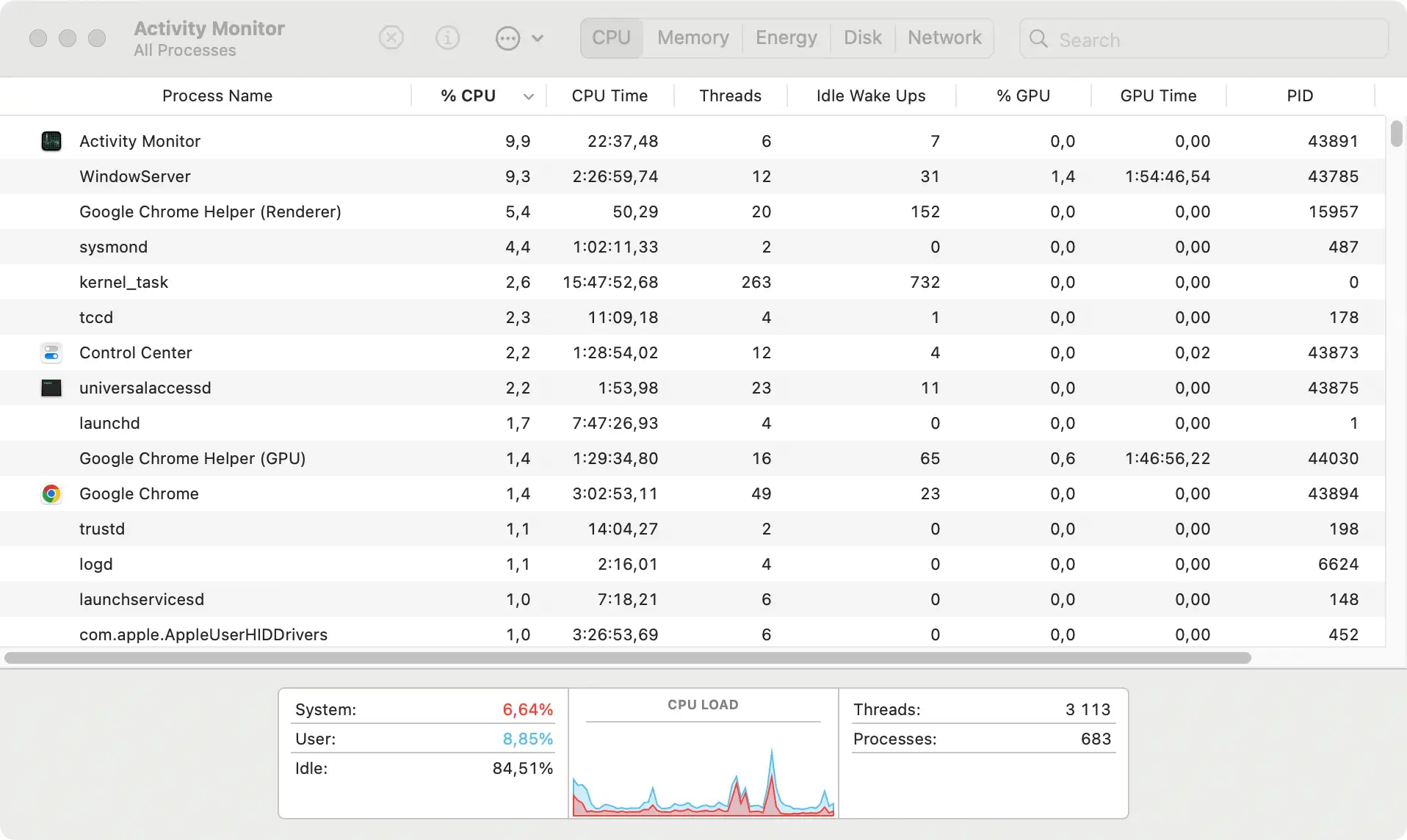
- Successivamente, torna al Finder e apri la cartella
Applications. - Esamina le tue applicazioni e identifica quelle che non ricordi di aver installato o che sembrano sospette. Trascina queste applicazioni nel Cestino per eliminarle.

Questo processo aiuta a eliminare eventuali applicazioni indesiderate che potrebbero causare danni al tuo Mac o compromettere i tuoi dati.
Passaggio 3: Elimina gli elementi di accesso sconosciuti
I malware spesso si impostano per avviarsi automaticamente all’avvio del Mac.
Puoi interrompere questo problema rimuovendo elementi di accesso sconosciuti:
- Apri
System Settingse vai alla sezioneGeneral. - Scorri l’elenco delle impostazioni generali per trovare la scheda
Login Items. - Cerca nell’elenco tutte le app che non riconosci o che hai identificato come parte di Search Marquis. Utilizzare il pulsante meno (-) per rimuoverli dall’elenco.

Eseguendo questi passaggi, impedirai l’esecuzione automatica di applicazioni potenzialmente dannose, migliorando la sicurezza e le prestazioni del tuo Mac.
Passaggio 4: Rimuovere i file Search Marquis
Anche dopo aver rimosso le applicazioni e gli elementi di accesso, alcuni file relativi a Search Marquis potrebbero rimanere nel tuo sistema.
Per rimuovere completamente il virus, è necessario eliminare questi file:
- Apri
Findere selezionaGo to Folderdal menuGo. - Digita ciascuna delle seguenti directory una per una nel campo di ricerca, premendo
Enterdopo ciascuna:~/Library/LaunchAgents//Library/LaunchAgents//Library/LaunchDaemons//Library/Application Support/~/Library/Application Support/
- Cerca eventuali file o cartelle relativi a Search Marquis o che sembrano sospetti e trascinali nel Cestino.
- Svuota il Cestino per rimuovere permanentemente questi file dal tuo Mac.

La rimozione di questi file è un passaggio fondamentale per eliminare il malware dal tuo Mac.
Passaggio 5: Utilizzare SpyHunter per rimuovere Search Marquis
Per coloro che trovano complesso il processo manuale o sono preoccupati per i componenti malware rimasti, l’utilizzo di una soluzione di sicurezza come SpyHunter può semplificare il processo di rimozione.
SpyHunter è progettato per rilevare ed eliminare malware, garantendo che tutti i componenti di minacce come Search Marquis vengano completamente rimossi senza la necessità di ricerche manuali.
Ecco come utilizzare SpyHunter per rimuovere in modo rapido ed efficiente Search Marquis dal tuo Mac:
- Scarica SpyHunter gratuitamente qui e segui le istruzioni visualizzate sullo schermo per installarlo sul tuo Mac. Il processo di installazione è semplice e progettato per consentirti di essere operativo senza inutili ritardi.
- Una volta completata l’installazione, apri SpyHunter e seleziona l’opzione per eseguire una scansione completa del sistema. Questa scansione controllerà attentamente il tuo Mac per eventuali istanze di Search Marquis e altri software dannosi.
- Una volta completata la scansione, SpyHunter visualizzerà un elenco delle minacce rilevate. Sfoglia questo elenco per individuare Search Marquis e selezionarlo per la rimozione.

- Con Search Marquis selezionato, avvia il processo di rimozione. SpyHunter eliminerà quindi in modo sicuro il malware dal tuo sistema.

L’intero processo è rapido e garantisce che il tuo Mac sia pulito senza dover setacciare manualmente i file di sistema.
SpyHunter fornisce una soluzione eccellente per chiunque cerchi un modo semplice ma efficace per gestire il malware. Con le sue potenti funzionalità di rimozione malware, SpyHunter per Mac garantisce che sicurezza e semplicità vadano di pari passo.
Rimuovi Search Marquis dal tuo browser web
Search Marquis è un browser hijacker che può alterare drasticamente la tua esperienza online modificando le impostazioni del browser senza autorizzazione.
I seguenti passaggi ti guideranno nella pulizia efficiente del tuo browser, garantendo un viaggio online più sicuro e piacevole.
Rimuovi Search Marquis da Safari
- Apri Safari e seleziona
Safari > Preferencesdal menu. - Fare clic sulla scheda
Extensionsper visualizzare tutte le estensioni installate. - Cerca estensioni sospette che non ricordi di aver installato tu stesso.
- Seleziona l’estensione discutibile e premi il pulsante
Uninstallper rimuoverla. - Dopo aver rimosso le estensioni indesiderate, riavvia Safari per applicare le modifiche.
Elimina Search Marquis da Chrome
- Avvia Google Chrome e accedi al menu del browser facendo clic sui 3 punti nell’angolo in alto a destra.
- Passare
Settings > Advanced > Reset and clean up - Fare clic su
Restore settings to their original defaultse confermare l’azione se richiesto. - Riavvia Chrome per completare il processo di rimozione.
Elimina Search Marquis da Mozilla Firefox
- Apri Firefox e fai clic sulle 3 linee orizzontali nell’angolo in alto a destra per accedere al menu del browser.
- Vai a
Help > More troubleshooting information - Fare clic su
Refresh Firefoxper ripristinare le impostazioni del browser. - Conferma l’azione per rimuovere efficacemente il dirottatore.
La rimozione di queste estensioni è fondamentale per riprendere il controllo della tua esperienza di navigazione. Tuttavia, è altrettanto essenziale essere proattivi nell’impedire che software indesiderato possa nuovamente prendere il controllo del tuo browser.
Scarica SpyHunter per fornire un ulteriore livello di sicurezza. Rileva e blocca le minacce prima che possano danneggiare il tuo sistema operativo Mac.
Previeni future infezioni da Search Marquis
Per proteggere il tuo Mac da future invasioni da parte di Search Marquis o browser hijacker simili, adotta queste misure di sicurezza proattive:
- Aggiorna regolarmente: mantieni aggiornati il tuo sistema operativo e tutte le applicazioni. Gli aggiornamenti software spesso includono patch di sicurezza che impediscono gli exploit malware.
- Installa un robusto software antivirus: utilizza un software antivirus completo come SpyHunter, che offre protezione in tempo reale contro malware, adware e altre minacce.
- Sii cauto online: adotta abitudini di navigazione sicure ogni giorno. Evita di fare clic su URL sospetti e di scaricare software da fonti sconosciute.
- Migliora la sicurezza della rete: proteggi la tua connessione Internet con password solide e uniche. Inoltre, considera l’utilizzo di una VPN per maggiore privacy e sicurezza.
Applicando costantemente queste strategie, puoi ridurre al minimo il rischio di attacchi da parte di browser hijacker e mantenere un ambiente informatico sicuro e pulito.
Riepilogo
Mantenere la sicurezza del tuo Mac è essenziale, soprattutto quando si affrontano minacce come il dirottatore del browser Search Marquis. Per proteggere il tuo dispositivo, assicurati che macOS e tutte le applicazioni, in particolare i software di sicurezza, siano aggiornati regolarmente per chiudere eventuali vulnerabilità che il malware potrebbe sfruttare.
Una soluzione antivirus affidabile, come SpyHunter, migliora la tua difesa offrendo una protezione completa contro varie minacce online.
L’adozione di comportamenti online prudenti, come evitare download da fonti non attendibili e un attento monitoraggio dei collegamenti, riduce drasticamente il rischio di infezione da malware. Inoltre, proteggi la tua rete e i tuoi dispositivi con password complesse e univoche per impedire l’accesso non autorizzato.
Seguire queste pratiche ti aiuta a gestire ed eliminare le minacce attuali come Search Marquis e rafforza il tuo Mac contro le vulnerabilità future, garantendo un’esperienza di navigazione più sicura.

